Kā palielināt diska C lielumu citas loģiskas sadaļas dēļ?

- 4382
- 87
- Jan Purdy
Apmierināts
- Kad jums jāpalielina sistēmas diska sadaļa?
- Mēs palielinām diska C sadaļu C, nezaudējot informāciju
Šodien es vēlos uzrakstīt detalizētas instrukcijas ar attēliem par to Kā palielināt diska lielumu C Nedaudz aizvedis no cita loģiska diska. Dažreiz viņi man uzdod šādu jautājumu, un es domāju, ka tas ir aktuāls, tāpēc tagad es visu ievietošu emuārā un sniegšu tikai saites, tāpēc esmu slinks. 🙂

Tādā veidā jūs varat palielināt jebkuras sadaļas sadaļu ne tikai C, bet, piemēram, d vai e. Es tikko rakstīju par C sadaļu virsrakstā, jo tā vairumā gadījumu ir sistemātiska, tas ir, tai ir operētājsistēma, visticamāk, Windows 7.
Tātad, kad operētājsistēma tiek uzstādīta pirmo reizi, viņi sadala cieto disku sadaļās, un parasti sistēmā tiek atšķirta ļoti maza atmiņa, no pirmā acu uzmetiena var šķist, ka, piemēram, 30 GB ir pietiekams, viņiem pietiek ar 30 GB Sakiet, kāpēc Windows 7 ir vairāk? Bet tas tā nav, datora lietošanas laikā mēs instalējam dažādas programmas un spēles, un tās ir instalētas uz standarta tinktūrām diskā C.Es joprojām glabāju filmas, fotoattēlus vai mūziku uz darbvirsmas vai mapē, manos dokumentos, šīs mapes tiek saglabātas arī sistēmas diskā c. Un pēc kāda laika sākas joki, vietējie Disks ir sarkans, Un sistēma sāk kaitināt brīdinājumus par atmiņas trūkumu, viņi saka, ka vietējie Disks C ir piepildīts.
Kad jums jāpalielina sistēmas diska sadaļa?
Un šeit sākas kustība, mēs sākam izdzēst programmas un notīrīt darbvirsmu, tā palīdz, bet ne ilgu laiku, pēc kāda laika, atkal tiek aizpildīts disks C un uzmācīgais brīdinājums no logiem atkal parādās.
Tāpēc diska vietas trūkums sistēmā diskam ir jāatrisina nopietnākā veidā. Visnopietnākais veids, iespējams, ir pilnībā formatēt cieto disku un sadalīt to atkal sadalītā, jau ņemot vairāk atmiņas sadaļā Sistēmas.
Bet gandrīz vienmēr tā nav izvade, jo visa informācija no cietā diska tiks zaudēta, un jums būs jāinstalē logi.
Bet ir izeja, tagad mēs apsvērsim veidu, kā palielināt diska lielumu C (vai citu sadaļu), ņemot nelielu atmiņu, piemēram, disku vai e disku. Tajā pašā laikā visi faili paliks savās vietās, un mēs, protams, neko nezaudēsim, ja mēs visu darīsim saskaņā ar instrukcijām.
Mēs palielinām diska C sadaļu C, nezaudējot informāciju
Principā šajā procedūrā nav nekā sarežģīta, es parādīšu piemēru Acronis Disk Director Suite 10 programmā, šī, iespējams, ir novecojusi versija, tas ir tikai tas, ka man tas ir ļoti ilgu laiku, un tā ir ļoti ilgu laiku, un tā ir Ļoti ērti man ar to strādāt. Jā, un es nevaru piecelties atjaunot. 🙂
Kas mums vajadzīgs?
Mums ir jālejupielādē programma, Acronis Disk Director Suite 10, vēlams, šī versija, es vienkārši nofotografēju fotoattēlu saskaņā ar šo versiju (jo jaunie izvēlnes punkti var atšķirties) un uzrakstīt šo programmu diskā, jūs varat arī kompaktdiski, tas nav liels.
Mēs lejupielādējam programmu šeit, lai iegūtu piemēru, torrent http: // torrent-logu.Net/Programy/Sistema/2393-Cronis-Disk-Director-Server-1002169-Rrus-Boot-Siso-Skachat-Torrent.html, ja tas nav piemērots jums, varat meklēt vairāk pēc pieprasījuma "Lejupielādējiet Acronis diska direktora Suite 10".
Tālāk mums ir jāreģistrē lejupielādēts .Iso Image Acronis diska direktors Suite 10 uz CD diska. Par to, kā to izdarīt, es šeit uzrakstīju.
Kad disks ir gatavs, ielieciet disku datora diskā un pārstartējiet datoru, ja lejupielāde no diska nav aizgājusi, tad mēs atkal pārstartējam datoru, dodamies uz BIOS un pielāgojiet datora ielādi no diskdziņa. Pēc tam mēs novērojam diska direktora komplekta programmas lejupielādi no diska. Man tas izskatījās šādi, jo man ir Windows XP, diska direktors Suite 10 uz viena diska un vēl dažas programmas.
Es izvēlos "diska direktors Suite 10" un gaidu, līdz tas sākas.

Ja parādās logs ar versijas izvēli, tad atlasiet "Pilna versija".
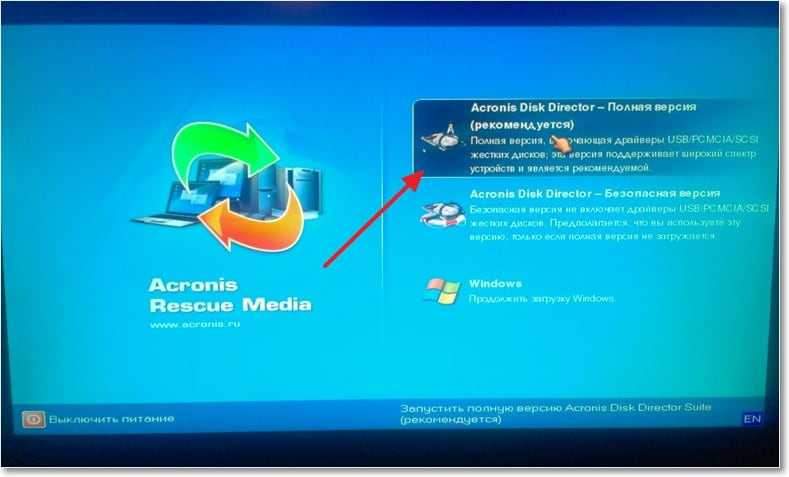
Kad parādīsies programmas darba logs, jūs redzēsit logu ar jautājumu, atlasiet “Manuālais režīms” un noklikšķiniet uz “Labi”.
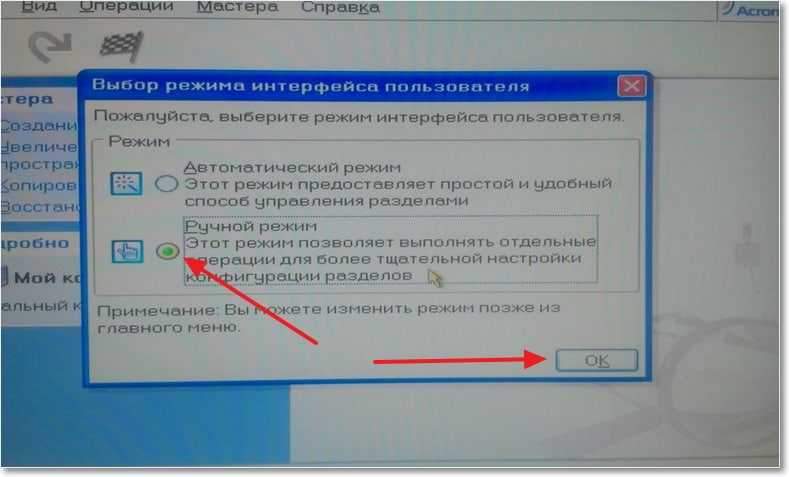
Tad mēs noklikšķinām uz punkta "BALSTS BEZMAKSAS sadaļā".
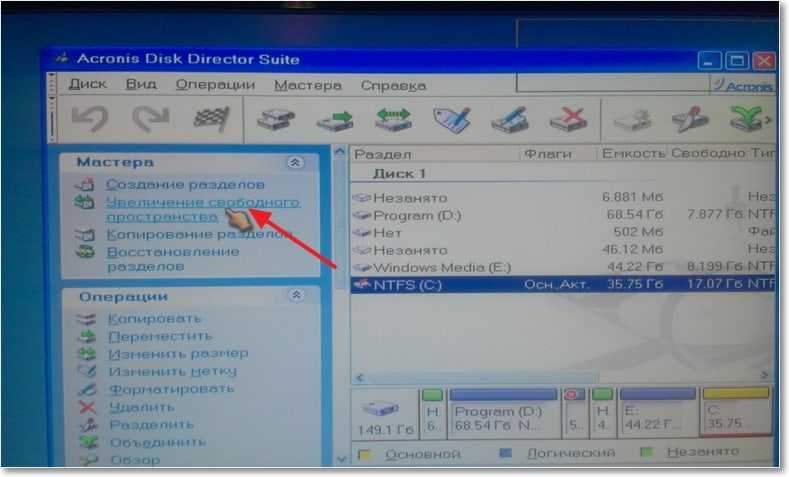
Izvēloties diska sadaļu, kuras telpu mēs vēlamies palielināt. Kā redzat, es izvēlējos disku c. Noklikšķiniet uz "Nākamais".
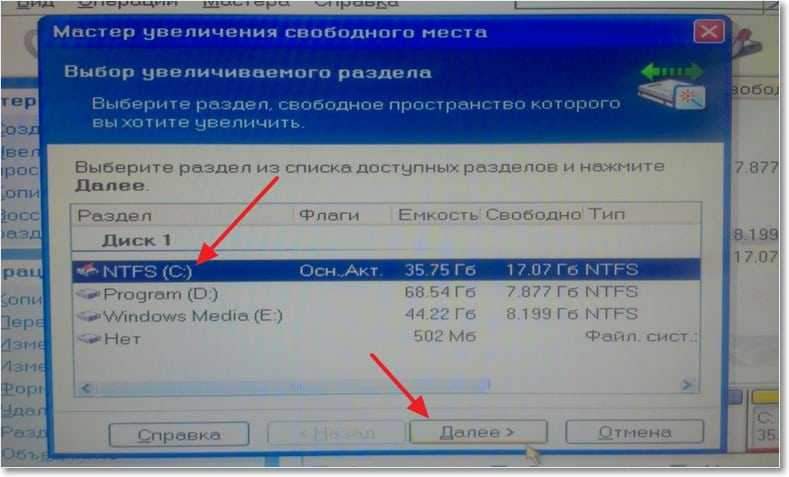
Tagad programma aicina mūs izvēlēties vienu vai vairākus noņemtu, no kuras tiks ņemta atmiņa (brīvā vieta) un pievienota mūsu gadījumā diskam C. Izvēlieties un noklikšķiniet uz "Nākamais".
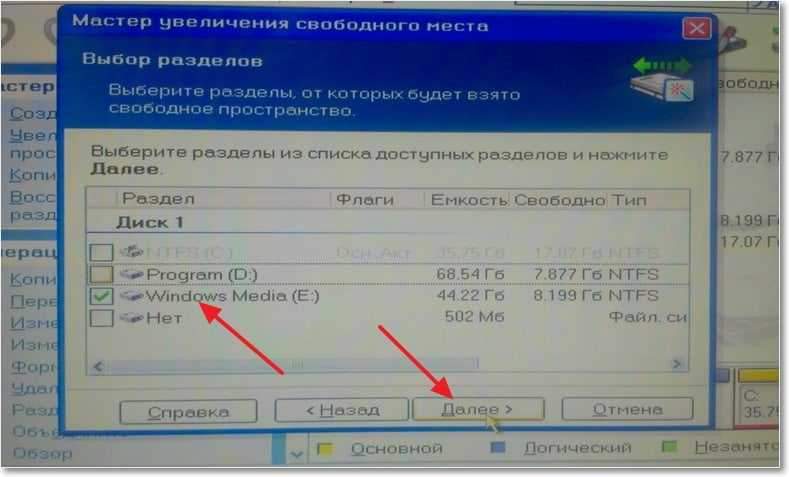
Jaunā sprādziena logā vai ievadot nepieciešamo vērtību, iestatiet mūsu palielinātā izmēra lielumu un noklikšķiniet uz “Nākamais”.
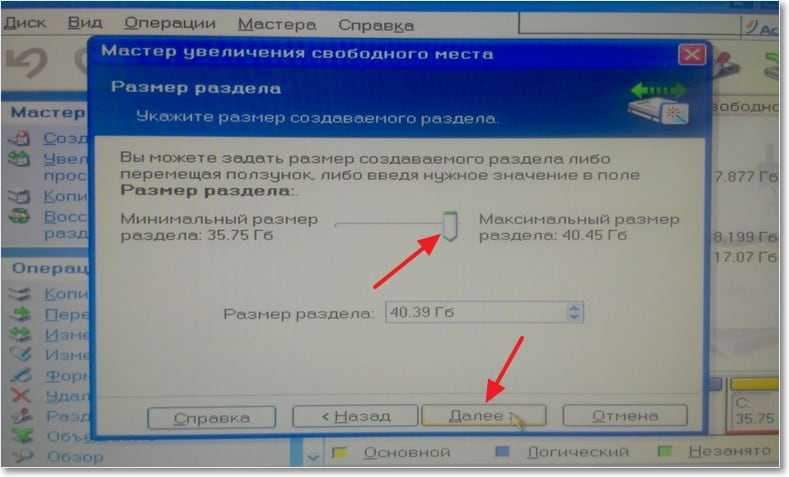
Programma aicina mūs aplūkot cietā diska struktūru, skatīties un noklikšķināt uz "Pilnīga" struktūru ".
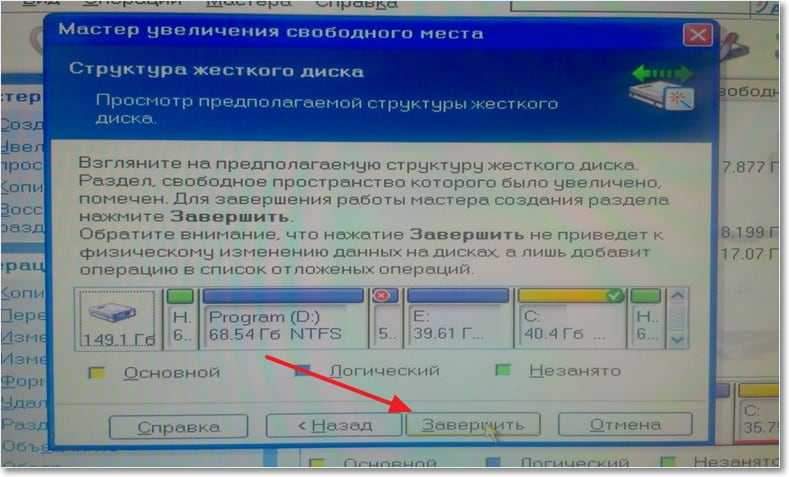
Viss, mūsu uzdevums tiek pievienots rindai. Tagad mums jāveic uzdevums, jo tam mēs noklikšķinām uz cilnes “Darbība” un atlasām “Perform”.
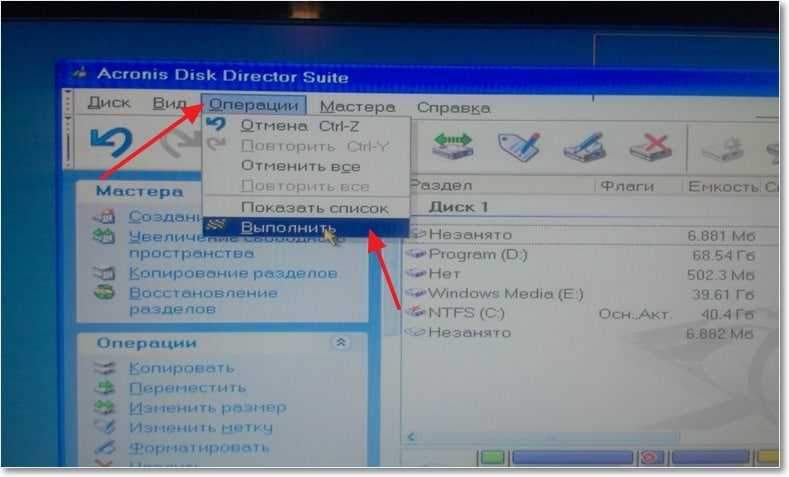
Uzdevuma statuss parādīsies pēc tā pabeigšanas, vienkārši aizveriet programmas logu, un dators pārslogos.

